Ribbon菜单PPT助手中如下图所示部分可对进行动画或放映相关的操作。
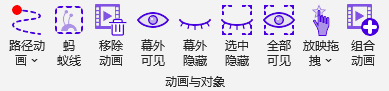

本功能包含提取路径动画的路径、将曲线设置为图形的路径动画两项功能互补操作,以及一个将图形对齐到路径的功能。
提取动画路径时,程序会将设置于此图形的所有路径都提取出来,不论是主序动画还是互交动画。提取的路径对象为自由曲线对象,但是提取动画路径并不删除图形的动画,只是从外部将动画路径描绘出来。
设为动画路径需要选择一条曲线对象以及一个图形对象。当所选仅一个对象为曲线对象时,无论选择顺序,均以曲线对象为动画路径;当所选对象都为曲线对象时,则总以选择的第二个对象为动画路径。设为动画路径不影响对象已有的动画,仅为其添加该路径的主序动画,如需修改动画化属性,则需要在动画窗格中修改。
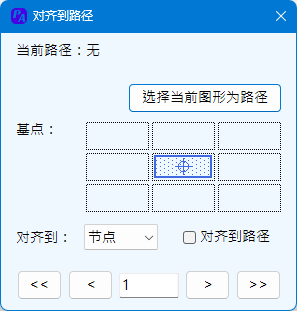
对齐到路径,该功能通过选择一个可以作为路径数据采集的对象,采集路径数据后,可以选择需要对齐的图形,将图形对齐到路径的节点或者节段。
采集后的路径可以被删除,在窗口未关闭之前,依然按照采集的路径对齐,但窗口关闭之后,路径数据清除,需要重新采集。
基点指相对于要对齐的图形而言,采用图形哪个方位的点作为对齐点。
对齐到节点/节段,如果对齐到节点则将目标图形的基点对齐到节点,如果对齐到节段,则取节段直线连线的中点为对齐点。对齐到路径,如果为节点,则对齐到以当前节点为起点的节段该点位置的倾角,如果为节段,则对齐到当前节段的倾角。
当前存在选择图形时,则选择基点、调整对齐点或者勾选对齐到路径选项时,都将实时进行对齐。
本功能通过选择一段线形对象(对于自动图形,除直线、矩形外,需用绘图中的转换为线条功能进行转化后才能操作),将其转化为一张具有动画效果的GIF图形。该功能可以创建播放时不间断滚动的蚂蚁线效果,不受制于PPT的播放动画限制。
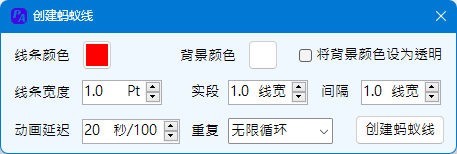
受限于GIF格式颜色表,线条颜色以及背景颜色仅支持256色。线条宽度为转换后的图形线条的宽度,实段与间隔均以线宽为基础,指定蚂蚁线的实线部分长度以及间隔部分长度。同时可以指定蚂蚁线播放的速度以及动画循环的次数。
本功能的应用场景为,当一份设置了动画的PPT文档需要进行打印时,因为设置动画的缘故,可能存在遮挡问题,移位问题等等,打印出来将无法使用。本程序在移除动画时,考虑如下因素:
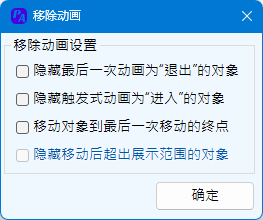
移除动画功能的特别说明:
本项功能组包含幕外可见/隐藏;选中隐藏以及全部可见四项功能,Ribbon快捷功能随上次操作而改变。
幕外可见/幕外隐藏
本功能应用场景为,当屏幕外存放了各类素材内容,备份类容,不希望幕外内容的显示影响非放映状态下的浏览时,可以通过此功能将这部分内容设置为隐藏或可见。
注意:此项功能的隐藏或可见均针对放映屏幕以外的图形对象,如果存在放映屏幕内的图形隐藏,则即使通过幕外可见操作,也不会使其可见,而需要使用全部可见操作。
每次操作针对当前或选中幻灯片执行操作,如过需要对多页或全文档执行操作,需在导航窗口选中相应的页面或选中所有幻灯片执行操作。
选中隐藏/全部可见
本功能应用场景为,当幻灯片的图形内容较多,影响编辑时,可以考虑隐藏部分图形,操作完成后,再显示出来。
本功能的选中隐藏只能在当前页面进行操作,需要选中要隐藏的图形对象才可操作;但全部可见针对幻灯片页面操作,可以对当前页面操作,或者对部分页面,或者全部页面。
本功能应用场景为,当幻灯片在放映过程中,希望不退出放映的状态下,使部分图形能通过鼠标进行拖拽,改变位置。例如:在演示过程中,需要将选项拖放到正确位置的操作。教学或培训中可能用到。
本功能的实现原理为,通过创建一段VBA代码(模块DragShapeModule,宏名称Drag),将宏代码设置到对象图形的操作类型中,借此使插件获取放映时点击的对象,从而进行操作。
VBA代码如下(任何情况下请勿更改代码内容,否则功能会失效并导致程序报错):
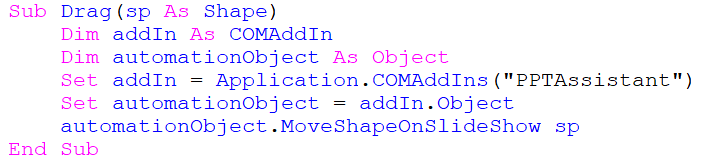
放映拖拽功能的特别说明:
本功能主要用于生成一系列的组合型的动画。
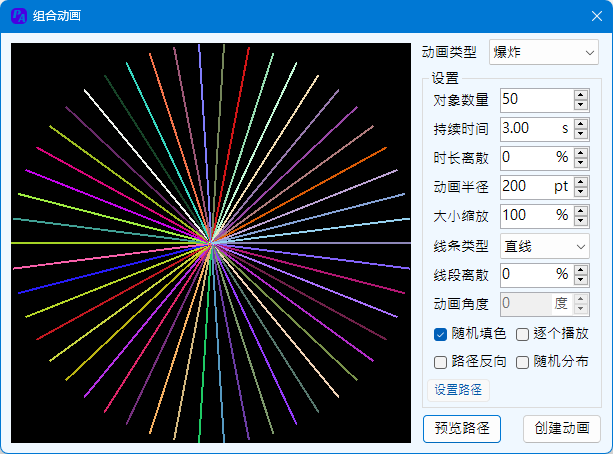
动画类型包括:爆炸、随机移动、圆形旋转、直线阵列、路径动画、路径流动几个类型。相关的设置如下:
对象数量表示生成的动画对象的数量,当选择一个既有对象作为动画对象时,程序将复制设定的数量用于动画,否则将生成一个圆形的对象用于动画。
持续时间一般情况下表示单个动画持续的时间长度,以s为单位,最小时间单位为0.1s;但对于“路径流动”动画,这个时间指最小的动画时间单位。
时长离散指动画持续时长在设定的百分比范围内变化,例如:设定动画时长3s,时长离散50%,即实际每个对象的时长离散为1.5s~3s之间随机生成。但不是所有动画类型都支持时长离散参数。
动画半径指单个动画对象移动的长度,以磅为单位。但不是所有动画类型都支持动画半径参数。
大小缩放指单个对象在动画终点的尺寸变化,100%即不变化,设置范围为:0%~500%。
线条类型指一些动画类型中对象移动的路径是直线还是弧线。但不是所有动画类型都支持线条类型选择
线段离散指当动画移动路径为直线时,直线段长度可以在一定的范围内随机变化。但不是所有动画类型都支持线段离散参数。
动画角度仅为直线阵列动画设定的参数,指所有的直线的倾斜角度,从-90度到90度。
随机填色只针对每个动画对象,进行随机颜色填充,如不指定则不改变对象的填充颜色。
逐个播放指程序所生成的对象的所有动画是同步播放还是一个接一个播放。注意,同一个对象的路径移动和缩放是2个动画内容,但总是同步播放。
路径反向指程序生成的路径后,将路径颠倒过来再进行播放。但不是所有动画类型都支持路径反向参数。
随机分布仅适用于爆炸动画类型,确定路径是均匀生成还是随机生成。
路径设置适用于路径动画和路径流动两种类型,可以选择直线、多段线、自由曲线对象作为路径。
预览路径指程序生成的路径的样式,对于选择路径的动画,该功能不可用。
创建动画按照设定的参数在当前PPT页面中创建动画对象。
组合动画功能的特别说明: